Verificare la Mappa del DVD
Una volta terminata l'importazione dei vari media e personalizzato il tema a piacimento è sempre consigliabile dare uno sguardo alla mappa del DVD per verificarne la corretta navigabilità.
Attivata la modalità di visualizzazione mappa si notano due pulsanti sulla sinistra, tramite i quali stabilire se visualizzare l'albero di navigazione in verticale o in orizzontale. Inoltre appare uno “slider” per variare la dimensione delle pagine rappresentate ed il pulsante Ritorna.
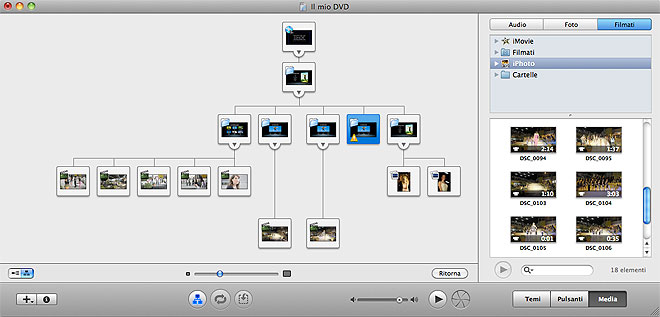
In questa modalità è possibile verificare oltre ai collegamenti tra i vari menu e le varie pagine create anche la completezza delle stesse. Se infatti in una schermata si trovano elementi non completi, come ad esempio una “zona di trascinamento” senza un media, apparirà nell'angolo in basso a sinistra un triangolo giallo.
Da questa schermata è inoltre possibile inserire una foto, una presentazione o un filmato da mostrare prima che si carichi il menu principale. Questa sequenza video apparirà una sola volta all'avvio del disco e, per inserirla, basterà trascinare il media desiderato nel riquadro posto prima del menu principale.
Masterizzare il DVD
Dopo avere verificato che non ci siano errori nella navigazione dei menu e che tutte le videate e le “zone di trascinamento” siano complete verifichiamo, tramite il comando “Mostra area TV” disponibile nel menu “Vista”, che tutti gli elementi grafici che compongono il nostro DVD siano visibile all'interno dell'area di riproduzione di un televisore. Questa verifica è necessaria se si pensa che il DVD verrà riprodotto, tramite un lettore DVD, su un normale televisore; può invece essere omessa se la riproduzione avverrà su un computer. Questa verifica risulta più agevole e completa se effettuata in modalità anteprima.
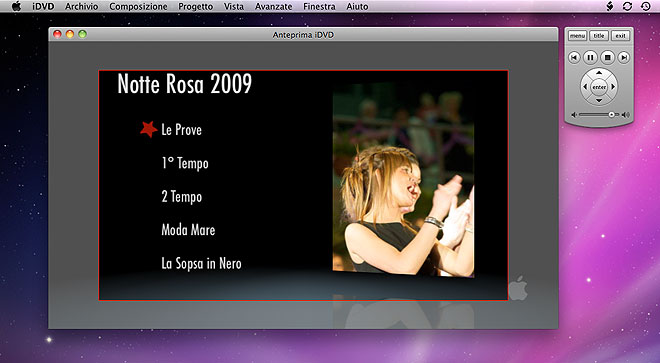
Terminata questa verifica visiva, attraverso il menu “Progetto” e quindi la voce “Informazioni Progetto” verifichiamo lo spazio necessario per la masterizzazione, la presenza di eventuali dati ROM ed infine il livello di qualità che iDVD utilizzerà per codificare tutti i filmati presenti nel nostro progetto.
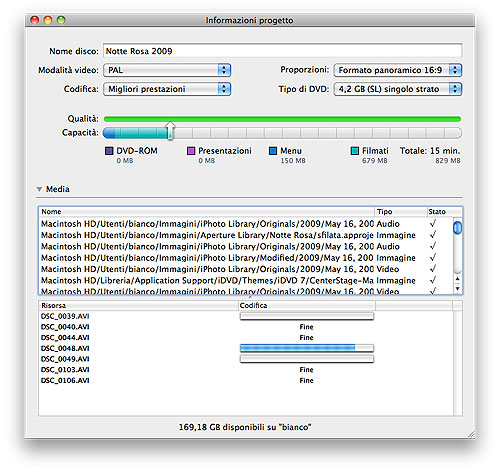
Nella metà inferiore del pannello è possibile controllare che tutti i media utilizzati siano presenti e lo stato della loro codifica; questa parte è molto utile se abbiamo utilizzato file depositati su dischi fissi differenti quello di sistema.
Questo pannello ci aiuta anche a verificare che per ogni elemento presente non abbiamo mai superato il limite di 99 tracce imposto dallo standard DVD-Video o quello dei 99 menu!
Cliccando infatti sui dati delle singole voci presenti sotto la barra della capacità, le informazioni passano dai MB o GB al tempo di durata totale ed al numero di elementi presenti.
Una volta terminati i controlli per completare il lavoro e creare il nostro DVD sarà sufficiente cliccare sul pulsante di masterizzazione, attivandone la relativa funzione, quindi dopo un secondo clic, quando richiesto, inserire un DVD corrispondente al formato scelto o indicato nel pannello delle “Informazioni Progetto”.
Durante la fase di masterizzazione una finestra di avanzamento mostra i vari passaggi che iDVD sta effettuando per realizzare il nostro DVD; tipicamente le voci mostrate saranno: preparazione; elaborazione menu; elaborazione diapositive; elaborazione filmati; masterizzazione.
Una volta terminato il tutto, il nostro DVD è pronto per dare inizio allo spettacolo: “the audience is listening!”







